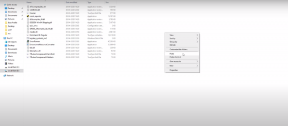Распространенные проблемы / исправления Android Auto: подключение, Интернет, Google Ассистент, звонки, музыка
советы и хитрости для Android / / August 05, 2021
В наши дни слово «Android Auto» стало привычным для автомобильной промышленности. Более того, большинство автомобилей оснащены этой функцией, и это одна из основных особенностей всего автомобиля. Он позволяет управлять информационно-развлекательной системой автомобиля как устройством Android. Это довольно удобно, поскольку большинство из нас хорошо знакомы с приложениями Android. Однако пользователи Android Auto сталкивались с несколькими ошибками и проблемами, связанными с ним, и если вы тоже один из них пользователей или ищете способы решить любую проблему, связанную с Android Auto, то вы правы место.
Как и в этом посте, мы расскажем вам об общих проблемах / исправлениях Android Auto: подключении, Интернете, Google Assistant, звонках, музыке и многом другом. Мы постараемся охватить все проблемы, связанные с Android Auto, а также их возможное решение, которое помогло пользователям, столкнувшимся с проблемой. Итак, без лишних слов, давайте сразу перейдем к самим статьям:
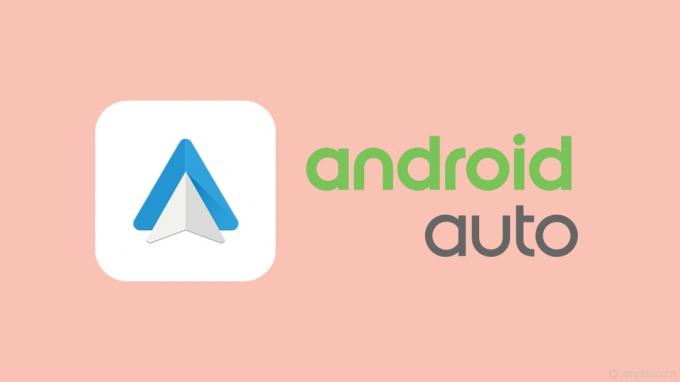
Оглавление
- 1 Распространенные проблемы / исправления Android Auto: подключение, Интернет, Google Ассистент, звонки, музыка
-
2 Устранение проблем с Android Auto
- 2.1 Шаг 1. Проверьте кабель и соединение Bluetooth
- 2.2 Шаг 2. Проверьте разрешения и доступ к уведомлениям приложения
- 2.3 Шаг 3. Очистите данные приложения
- 2.4 Шаг 4. Удаление и повторная установка
Распространенные проблемы / исправления Android Auto: подключение, Интернет, Google Ассистент, звонки, музыка
На форуме поддержки Android Auto есть множество отчетов пользователей о различных проблемах, с которыми сталкиваются пользователи Android Auto. Вы можете ознакомиться со списком некоторых из основных проблем ниже:
- Местоположение Waze по GPS не привязано к текущему положению
- Google Ассистент и голосовые команды не работают
- Нет мелодии звонка или сигнала уведомления при использовании Android Auto на дисплее автомобиля
- Amazon Music берет на себя управление сторонними мультимедийными приложениями во время воспроизведения музыки
- Музыка не возобновляется после завершения телефонного звонка
- «Интернет-соединение нестабильно» при отправке + ответ на сообщения
- Google Assistant не работает с января 2020 года
- Не работает кнопка ответа / звонка на руле
- Входящие текстовые сообщения зачитываются на другом языке
- Баннеры уведомлений, висящие на экране
Устранение проблем с Android Auto
Если вы также столкнулись с любой из вышеупомянутых проблем с Android Auto, вы можете подписаться на приведенное ниже руководство по устранению неполадок, с помощью которого вы можете исправить большинство проблем, возникающих в Android Auto.
Шаг 1. Проверьте кабель и соединение Bluetooth
Если вы установили устройство Android Auto, то в первую очередь следует обратить внимание на наличие неплотного соединения. Если Android Auto не загружается, попробуйте поменять местами кабель и посмотреть, работает он у вас или нет. Более того, для голосовых вызовов он использует Bluetooth-соединение. Поэтому убедитесь, что у вас есть соединение, чтобы избежать таких проблем, как невозможность подключения голосовых вызовов к Android Auto.
Шаг 2. Проверьте разрешения и доступ к уведомлениям приложения
Чтобы проверить разрешения приложения, перейдите на Настройки >> Приложения >> Приложения >> Android Auto >> Разрешения. Убедитесь, что здесь все включено. Теперь отправляйся в Настройки >> Приложения >> Специальный доступ >> Доступ к уведомлениям убедитесь, что Android Auto включен.
Шаг 3. Очистите данные приложения
Если у вас все еще возникают проблемы с Android Auto, вам необходимо очистить данные приложений, чтобы начать заново. Это в основном обновляет приложение. Для этого перейдите к Настройки >> Приложения >> Android Auto >> Хранилище >> Очистить данные.
Шаг 4. Удаление и повторная установка
Если у вас ничего не работает, вам необходимо удалить приложение и переустановить его на своем устройстве. После того, как вы удалили телефон, просто перезагрузите устройство и снова установите Android Auto.
Итак, вот это с моей стороны в этом посте. Надеюсь, вам понравился этот пост, и вы смогли решить проблемы с Android Auto, следуя вышеупомянутым методам. Сообщите нам в комментариях ниже, если у вас возникнут какие-либо проблемы при использовании вышеупомянутых методов. До следующего поста… Ура!
Сертифицированный специалист по цифровому маркетингу Six Sigma и Google, работавший аналитиком в ведущей ТНК. Энтузиаст технологий и автомобилей, который любит писать, играть на гитаре, путешествовать, кататься на велосипеде и отдыхать. Предприниматель и блоггер.